Bara de instrumente Acces rapid (QAT) este o bară de instrumente particularizabilă care conține comenzi independente de fila din panglică afișată în prezent. Acesta poate fi situat într-unul din două locuri, după cum este ilustrat de conturul roșu în imaginile de mai jos:
Sub panglică (locația implicită):
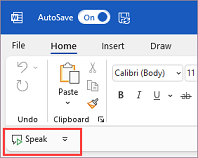
Deasupra panglicii:
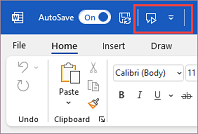
Pentru a muta bara de instrumente Acces rapid
Dacă nu doriți QAT în locația sa curentă, îl puteți muta în altă locație:
-
Selectați Particularizare bară de instrumente Acces rapid în capătul din dreapta al barei de instrumente.
-
Lângă partea de jos a meniului, selectați Afișare sub panglică sau Afișare deasupra panglicii.
Dacă descoperiți că locația implicită de deasupra panglicii este prea departe de zona de lucru, se recomandă să o mutați mai aproape de zona de lucru. Cu toate acestea, locația de sub panglică poate fi încălcată în zona de lucru. Păstrarea barei de instrumente Acces rapid în locația implicită ajută la maximizarea spațiului de lucru.
Pentru a afișa sau a ascunde bara de instrumente Acces rapid
-
Faceți clic pe Opțiuni de afișare pentru panglică, aflate în colțul din dreapta jos, sub panglică.
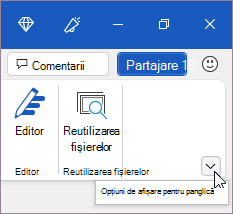
-
În listă, alegeți fie Afișare bară de instrumente Acces rapid , fie Ascundere bară de instrumente Acces rapid , după cum este necesar.
Bara de instrumente Acces rapid (QAT) este o bară de instrumente particularizabilă care conține un set de comenzi care sunt independente de fila afișată în prezent. Acesta poate fi situat într-unul din două locuri:
-
Colțul din stânga sus, deasupra panglicii (locația implicită)
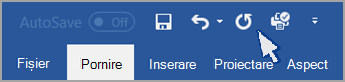
-
Colțul din stânga sus, sub panglică
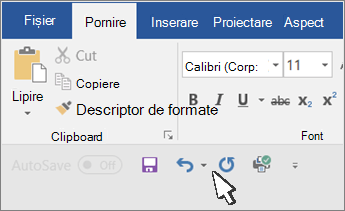
Dacă nu doriți ca bara de instrumente Acces rapid să se afișeze în locația curentă, o puteți muta în altă locație. Dacă descoperiți că locația implicită de deasupra panglicii este prea departe de zona de lucru, se recomandă să o mutați mai aproape de zona de lucru. Cu toate acestea, locația de sub panglică poate fi încălcată în zona de lucru. Așadar, se recomandă să păstrați bara de instrumente Acces rapid în locația implicită pentru a maximiza spațiul de lucru.
Pentru a muta bara de instrumente Acces rapid
-
Faceți clic pe Particularizare bară de instrumente Acces rapid

-
În partea de jos a listei, alegeți Afișare sub panglică sau Afișare deasupra Panglicii , după cum este necesar.










